การเพิ่มรูปภาพลงใน PDF
 คลิกที่ “ เพิ่มรูปภาพ ” ไอคอน จะแสดงหน้าต่างโต้ตอบขึ้นมาเพื่อขอให้คุณค้นหารูปภาพในอุปกรณ์ท้องถิ่นหรือที่เก็บข้อมูลบนคลาวด์ เมื่อคุณพบภาพแล้ว คุณ ’ ดีใจด้วย เพียงเปิดมันแล้ววางไว้ที่ใดก็ได้ภายในเอกสาร
คลิกที่ “ เพิ่มรูปภาพ ” ไอคอน จะแสดงหน้าต่างโต้ตอบขึ้นมาเพื่อขอให้คุณค้นหารูปภาพในอุปกรณ์ท้องถิ่นหรือที่เก็บข้อมูลบนคลาวด์ เมื่อคุณพบภาพแล้ว คุณ ’ ดีใจด้วย เพียงเปิดมันแล้ววางไว้ที่ใดก็ได้ภายในเอกสาร
ใน PDF Extra คุณสามารถ จัดการรูปภาพ ได้หลายวิธี ตัวอย่างเช่น คุณสามารถปรับความกว้าง ( ↔ ) ความสูง ( ↕ ) หรือขนาดโดยรวมได้อย่างอิสระโดยการลากมุม ( ⤡ ) . เช่นเดียวกับ กล่องข้อความ PDF คุณสามารถย้ายมันไปรอบๆ PDF ได้อย่างอิสระเมื่อเคอร์เซอร์ของเมาส์เปลี่ยนเป็นไอคอนรูปเป้าเล็ง ( 
การคลิกขวาที่รูปภาพยังเผยให้เห็นชุดควบคุมที่แยกจากกันอีกด้วย
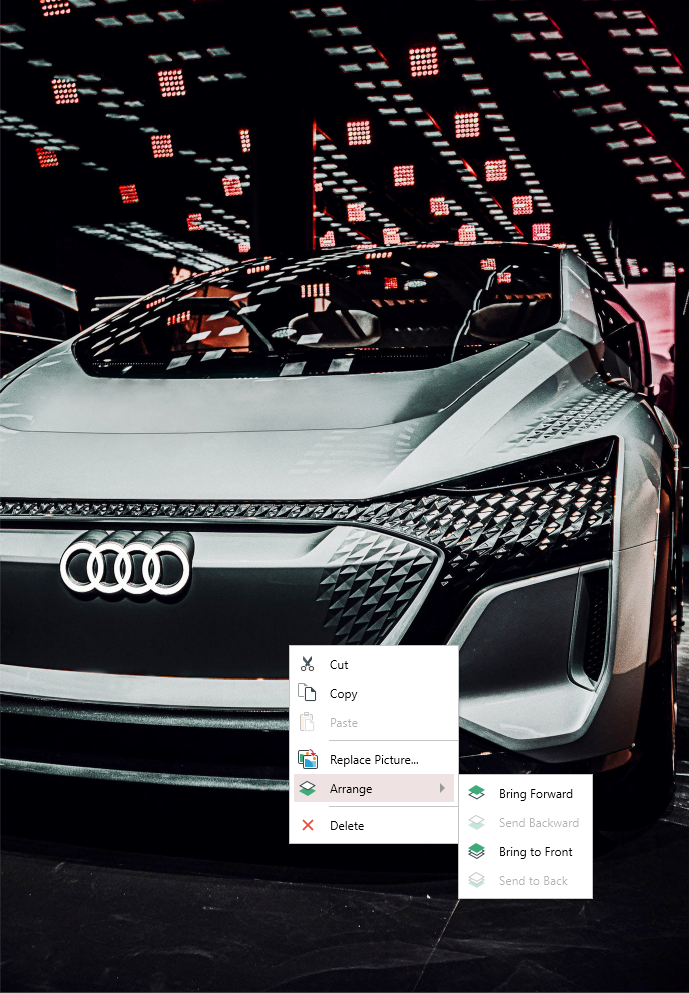
ซึ่งรวมถึง:
- การตัด วาง และคัดลอกรูปภาพ
- การวางรูปภาพไว้ด้านหน้าหรือด้านหลังวัตถุ PDF อื่น ๆ
- การแทนที่รูปภาพโดยคลิก “ แทนที่รูปภาพ ” ซึ่งจะเปิดกล่องโต้ตอบใหม่เพื่อให้คุณนำทางไปยังรูปภาพใหม่
เคล็ดลับ: “ แทนที่รูปภาพ ” ยังสามารถเข้าถึงได้จากส่วน “ เครื่องมือแก้ไข ” แผง
 คุณยังสามารถเพิ่มรูปภาพได้โดยตรงจากเว็บ เมื่อคลิกที่ “ เพิ่มรูปภาพออนไลน์ ” คุณจะพบกับหน้าต่างข้อความต่อไปนี้:
คุณยังสามารถเพิ่มรูปภาพได้โดยตรงจากเว็บ เมื่อคลิกที่ “ เพิ่มรูปภาพออนไลน์ ” คุณจะพบกับหน้าต่างข้อความต่อไปนี้:
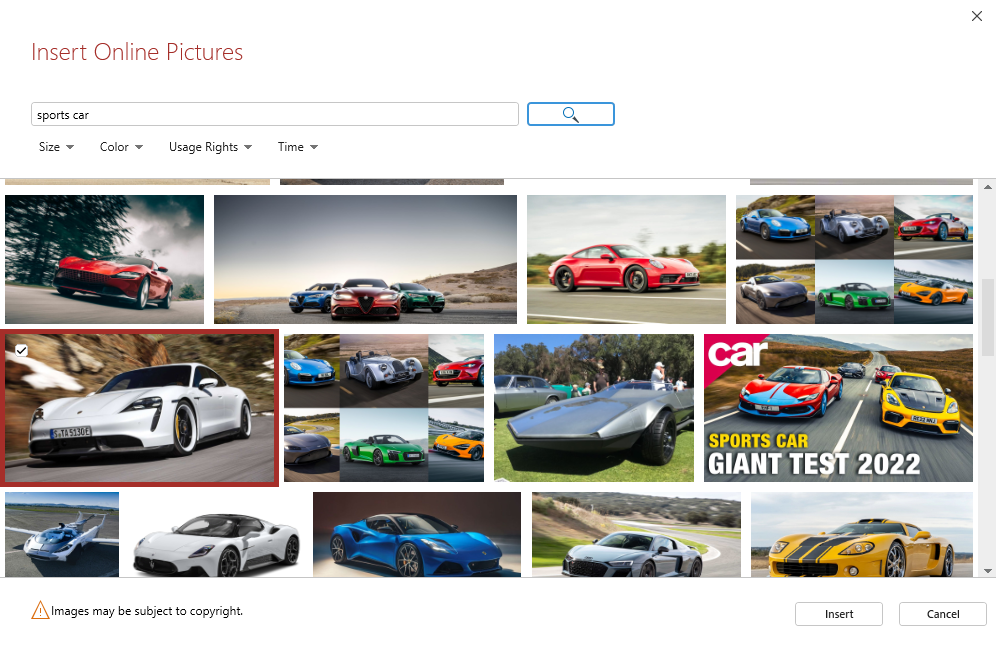
เพียงเลือกคำหลัก (เช่น “ พระอาทิตย์ตก ” หรือ “ รถสปอร์ต ” ) จากนั้นกดแว่นขยายเพื่อโหลดภาพที่คล้ายกับข้อความแจ้งของคุณ คุณสามารถกรองผลลัพธ์ตามขนาด สี สิทธิ์การใช้งาน และเวลา เมื่อคุณพบสิ่งที่คุณ ’ กำลังมองหาอยู่ คลิก “ แทรก ” และวางภาพได้อย่างอิสระทุกที่ภายใน PDF ของคุณ